Как настроить страницу оформления заказа в вашем магазине WooCommerce
Опубликовано: 2022-09-22Если вы хотите настроить страницу оформления заказа в своем магазине WooCommerce, вам необходимо выполнить следующие шаги: 1. Войдите на свой веб-сайт WordPress. 2. Перейдите в «Плагины» > «Добавить новый». 3. Найдите настраиваемые поля оформления заказа WooCommerce . 4. Установите и активируйте плагин. 5. Перейдите в WooCommerce > Поля оформления заказа. 6. Здесь вы можете добавлять, редактировать или удалять поля. 7. Когда вы закончите, нажмите кнопку Сохранить изменения. Вот и все. Вы успешно настроили страницу оформления заказа в своем магазине WooCommerce.
Страница оформления заказа — один из самых важных шагов при совершении покупки в интернет-магазине. Для редактирования страницы оформления заказа WooCommerce можно использовать как плагины, так и программные средства. В этом руководстве мы рассмотрим, как редактировать страницу оформления заказа в обоих направлениях. Используя WooCommerce Checkout Manager , вы можете добавлять или скрывать такие поля, как имя и фамилия, название компании, страна, город, почтовый индекс, адрес, номер телефона, адрес электронной почты и другие. Вы также можете изменить страницу оформления заказа WooCommerce, чтобы клиенты могли загружать файлы любого типа в процессе оформления заказа. Если вы хотите отредактировать страницу оформления заказа в WooCommerce Checkout Manager, это простое решение. Это позволяет вам создавать неограниченное количество настраиваемых полей, а также применять столько условий, сколько вы хотите.
В этом разделе мы рассмотрим, как редактировать страницу оформления заказа WooCommerce с помощью кодирования. WooCommerce позволяет добавлять контент на страницу оформления заказа вашего сайта. Для этого вы должны иметь возможность извлекать значения настраиваемых полей из базы данных. Вы также можете сделать поля необязательными для редактирования страницы. Добавление условных полей к другим полям позволит им появляться или исчезать в зависимости от их значений. Вы можете добавить дополнительную комиссию на страницу оформления заказа двумя способами. Вы также можете добавить фиксированную или процентную комиссию на свой счет.
Это может быть выгодно, если платежные шлюзы не полностью заряжены или если взимаются дополнительные налоги. Дополнительную информацию о добавлении сборов в ваш магазин можно найти в нашем руководстве. Вы можете легко редактировать страницу оформления заказа в своем магазине с помощью любого WordPress, WooCommerce или пользовательского шорткода. Ряд других параметров также можно использовать для изменения стиля страницы оформления заказа WooCommerce. Цвет фона страницы также можно изменить, включив собственный стиль CSS. Чтобы отредактировать эту страницу, вы можете использовать различные крючки оформления заказа в WooCommerce. Даже незначительные изменения могут повысить конверсию и продажи. Мы показали вам пять различных способов редактирования различных аспектов оформления заказа в нашем предыдущем примере, но вариантов бесконечное количество. Если вы хотите сократить процесс оформления заказа, мы рекомендуем использовать плагин быстрой покупки для WooCommerce или прямые ссылки для оформления заказа.
Эти шаблоны и разделы оформления заказа находятся в папке плагина WooCommerce. Папку Woocommerce/templates/checkout можно найти в папке темы, и вы можете скопировать шаблоны, которые хотите использовать.
Можем ли мы настроить страницу оформления заказа Woocommerce?
 Кредит: www.checkoutwc.com
Кредит: www.checkoutwc.comСамый простой способ настроить поля оформления заказа — использовать плагин Checkout Field Editor. Этот плагин упрощает перемещение, редактирование, добавление или удаление полей оформления заказа, предоставляя для этого простой пользовательский интерфейс. Все поля, от типа до метки и позиции, можно редактировать.
Вы показываете своим клиентам страницу оформления заказа, как только они регистрируются на сайте WordPress. Процесс оформления заказа должен быть в порядке, если вы хотите, чтобы ваши коэффициенты конверсии значительно улучшились. В WordPress есть два простых способа настроить страницу оформления заказа WooCommerce. Контент обоих решений полностью написан в мощном конструкторе веб-сайтов. Первым шагом к тому, чтобы стать клиентом SeedProd, будет использование одного из наших 150 профессионально разработанных шаблонов целевых страниц. Затем каждый шаблон можно настроить в визуальном редакторе с помощью гибких блоков страниц, таких как следующие: Кроме того, в SeedProd есть блоки целевых страниц WooCommerce, которые включают кнопки добавления в корзину, кнопки оформления заказа, сетки корзины покупок и описания продуктов. Используя SeedProd, мы покажем вам, как создать и настроить страницу оформления заказа WooCommerce с нуля.
В этом уроке мы покажем вам, как это сделать с помощью пустого шаблона, редактора с перетаскиванием. Первым шагом является создание базовой структуры страницы оформления заказа. После этого щелкните блок Checkout и перетащите его в одну из колонок. На панели блока щелкните Разделы, чтобы просмотреть разделы. Вы можете быстро и легко добавить несколько готовых макетов на свою страницу, нажав здесь на одно изображение. Любой новый раздел на вашей странице обычно добавляется внизу. Наведите указатель мыши на раздел, в который вы хотите его переместить, а затем щелкните значок перемещения раздела.
Когда SeedProd создает страницу оформления заказа WooCommerce, ее можно настроить глобально. Вы можете изменить шрифты, цвета, фон и пользовательский CSS, чтобы ваша страница оформления заказа выглядела немного по-другому. Привязать целевую страницу к списку адресов электронной почты очень просто, если вы используете настройки маркетинга по электронной почте. Вы можете использовать Recaptcha, чтобы спам не мешал работе вашего сайта, а также Google Analytics для мониторинга производительности вашего сайта. Если вы используете план SeedProd Pro, вы можете предоставить любой целевой странице личный домен, который не привязан к вашему существующему веб-сайту. Режим изоляции отключает определенные сценарии верхнего и нижнего колонтитула и, таким образом, ограничивает производительность страницы. Если у вас есть страница оформления заказа, адаптированная для мобильных устройств, ваш веб-сайт будет лучше работать на небольших сенсорных экранах, таких как планшеты и смартфоны.
Вы должны сначала создать страницу оформления заказа по умолчанию на своем веб- сайте WooCommerce , чтобы использовать ее. Веб-сайт seedprod также будет включать встроенный конструктор тем WooCommerce и наборы веб-сайтов, что делает его идеальным выбором для создания полноценных сайтов WooCommerce. Использование одного из перечисленных выше методов может помочь вам оптимизировать страницу оформления заказа WooCommerce для конверсий-конверсий. Покупатели могут отказаться от онлайн-оформления заказа, если ваш магазин допускает только несколько вариантов оплаты. Чтобы решить эту проблему, убедитесь, что ваши цены понятны, прежде чем пользователи перейдут на страницу оформления заказа. Уровень отказов от оформления заказа может возрасти, если клиент будет вынужден зарегистрировать учетную запись перед оформлением заказа.
Редактировать страницу оформления заказа Woocommerce Php
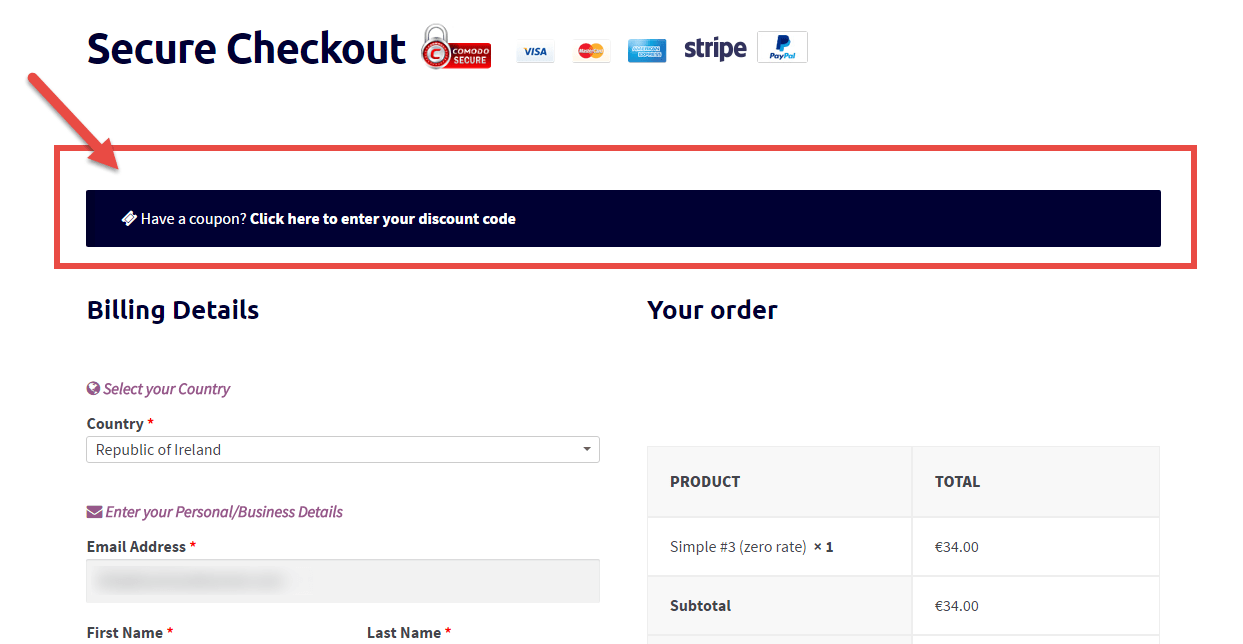 Кредит: businessbloomer.com
Кредит: businessbloomer.comЧтобы отредактировать страницу оформления заказа WooCommerce, вам необходимо перейти на страницу настроек WooCommerce и щелкнуть вкладку «Оформить заказ». Отсюда вы сможете выбрать опцию « Страница оформления заказа» и нажать кнопку «Изменить». Это откроет страницу оформления заказа в редакторе WordPress, где вы сможете внести свои изменения.
Настройка страницы оформления заказа в WooCommerce повысит коэффициент конверсии. В 31 % случаев число брошенных корзин можно уменьшить за счет оптимизации страницы оформления заказа. Поскольку страница оформления заказа является последним препятствием на пути к покупке, очень важно, чтобы она была максимально упрощена. Клиенты смогут выполнять свои заказы более эффективно, если ваш процесс оформления заказа будет оптимизирован. Согласно исследованию Baymard Institute, на странице оформления заказа требуется всего шесть-восемь полей. На стандартной странице оформления заказа WooCommerce нужно заполнить от 18 до 20 полей. Ошибки со встроенными метками полей могут затруднить заполнение полей на странице оформления заказа.
Лучше всего удалить все встроенные метки и разместить их над полями ввода. Пользователи найдут оптимизированный и простой процесс оформления заказа, который доставляет удовольствие на их мобильных устройствах. Примерно 70% клиентов отказываются от своих корзин из-за высокой стоимости доставки, сложных процессов оформления заказа и других факторов. Наличие функции восстановления брошенной корзины является важным аспектом любого магазина WooCommerce. Вы узнаете, как использовать плагин CartFlows для добавления уведомлений о заказах на страницу оформления заказа WooCommerce. Вы должны войти в систему как администратор сайта, чтобы получить доступ к CartFlows. На этом экране отображается ряд шаблонов потока.
Создайте свой собственный шаблон или выберите уже готовый шаблон. Вы можете скопировать шорткод с вкладки «Настройки» на страницу оформления заказа. На странице оформления заказа WooCommerce есть 18–20 полей, некоторые из которых не требуются для оформления заказа. CartFlows позволяет добавлять или удалять поля на странице оформления заказа. Поля можно изменить в разделе настроек страницы оформления заказа, нажав на вкладку «Настройки оформления заказа». Вы можете побудить клиента купить более дорогую версию продукта, который у него есть в корзине, путем увеличения продаж. Чтобы добавить предложение допродажи в процесс оформления заказа, перейдите в раздел «Добавить новый шаг» и выберите «Добавить новое предложение».

Уведомление сообщит вам, что нет назначенных продуктов. Рекомендуется включать это поле, если заказ срочный. Если вы используете процесс оформления заказа, перейдите на страницу «Добавить новый шаг». В результате этого шага процесс оформления заказа будет упрощен. Следующим шагом является выбор продукта по ссылке «Редактировать» в списке продуктов. Вы должны снизить цену продукта, прежде чем сможете выполнить допродажу, что аналогично допродаже. Когда вы закончите заказ, отобразится страница оформления заказа, где вам будет предложено ввести информацию о доставке и выставлении счета.
На странице оформления заказа хуки действий также можно использовать для удаления элементов. Пользовательский код можно добавить в WordPress и WooCommerce с помощью предопределенных действий. Вы можете настроить поля на странице оформления заказа с помощью Checkout Manager for WooCommerce, бесплатного плагина. Кроме того, плагин включает в себя специальную функцию, которая позволяет отображать или скрывать определенные роли пользователей. Если вы ищете плагин, который позволяет разделить процесс оформления заказа, вы можете попробовать WooCommerce Multi-Step Checkout. Вы можете настроить страницу оформления заказа вашего магазина WooCommerce в соответствии со своими потребностями с помощью плагина WooCommerce Multi-Step Checkout. Страница оформления заказа разбита на несколько небольших шагов и содержит индикатор выполнения в верхней части.
В репозитории WordPress находится более 10 000 установок плагина, которые постоянно обновляются. Плагин WooCommerce Menu Cart позволяет добавить кнопку корзины на панель навигации вашего веб-сайта на основе WooCommerce. Фильтр продуктов YITH WooCommerce Ajax позволяет пользователям указывать, какие условия поиска продуктов они хотят использовать. Пользователи смогут уточнить свой поиск и найти то, что они ищут, быстрее, что приведет к увеличению продаж.
Настроить плагин страницы оформления заказа Woocommerce
Хороший плагин страницы оформления заказа Woocommerce позволит вам настроить процесс оформления заказа в соответствии с потребностями вашего магазина. Вы сможете изменить такие вещи, как макет, цвета, шрифты и даже добавить свои собственные настраиваемые поля. Это может сделать процесс оформления заказа намного более упорядоченным и эффективным, а также может помочь уменьшить число отказов от корзины покупок.
С Elementor и ShopEngine предприятия электронной коммерции теперь могут настраивать страницы оформления заказа WooCommerce в соответствии со своими конкретными потребностями. В зависимости от типа вашей компании вам следует изменить страницу оформления заказа WooCommerce, чтобы вашим клиентам было проще покупать товары. Страница оформления заказа — лучшее место для сбора пользовательских данных, которые вам понадобятся в будущем для вашей маркетинговой стратегии. Чтобы начать, вы должны сначала установить Elementor и ShopEngine на свой сайт WordPress wooCommerce. Редактирование с помощью перетаскивания с ShopEngine простое, что позволяет вам изменить страницу оформления заказа WooCommerce. Каждый макет elementor можно настроить как угодно, включая добавление виджетов. Для создания шаблона страницы оформления заказа не требуется никакого пользовательского кода или CSS.
На странице оформления заказа теперь должно быть примерно 5 шагов, с прогрессом или завершением шага, как лучший способ показать шаги. Если вы еще не знаете, ваш клиент должен быть в состоянии сказать вам, сколько шагов ему или ей нужно сделать. Выход клиента с сайта обычно связан с переходом на другую страницу для завершения платежа. Сайты электронной коммерции, предлагающие дополнительные и перекрестные продажи, являются одними из лучших вариантов. Если ваша страница оформления заказа не оптимизирована для мобильных устройств, вы потеряете много клиентов. ShopEngine — лучший плагин для настройки страницы оформления заказа WooCommerce.
Как настроить плагин Woocommerce?
Вы должны создать новый каталог в своей дочерней теме, если хотите создать пользовательский файл. Вы должны включить его в WP-content/themes/yourthemename/ вашей темы. Ваши изменения в WooCommerce или родительской теме не будут удалены после обновления WooCommerce.
Шаблон страницы оформления заказа Woocommerce
Шаблон страницы оформления заказа woocommerce — это предварительно разработанный макет, который можно использовать для создания индивидуальной страницы оформления заказа для вашего интернет-магазина. Этот шаблон можно использовать для изменения внешнего вида страницы оформления заказа, а также для добавления или удаления функций.
Один продукт в WooCommerce One Page Checkout может отображаться с формой выбора продукта и оформления заказа. После того, как клиент разместил заказ, он может добавить или удалить продукты и завершить оплату, не покидая страницу. Кроме того, вы можете добавить шорткод [woocommerce_one_page_checkout] на любую страницу, публикацию или произвольный тип публикации. Если вы хотите отображать товары в определенных категориях, используйте атрибут category_ids. Другие продукты по-прежнему будут отображаться, если один или несколько идентификаторов продуктов, определенных в атрибуте, недействительны. Возможно, вам не захочется показывать какие-либо продукты, если вы используете кнопку «Добавить в корзину» за пределами One Page Checkout. Шаблон списка продуктов отображает список продуктов с переключателем, который позволяет пользователям выбирать вариант из списка продуктов.
Изображение продукта можно использовать в качестве ориентира, например, при выборе маски, и этот шаблон идеально подходит для отображения товаров, которые помогут вам принять решение. Шаблон «Один продукт» может отображать два или более продуктов, несмотря на его название. Во встроенной таблице цен продукты отображаются в двух-пяти столбцах, причем название продукта, цена и количество заказа отображаются вверху. Если товары поставляются с одинаковым весом или размерами, они будут отображаться в верхней части таблицы. Атрибуты таксономии и пользовательские атрибуты продукта будут отображаться в таблице цен в дополнение к атрибутам таксономии. Необходимо будет создать таблицу цен WooCommerce, следуя инструкциям Патрика Роланда. URL-адрес каждой кнопки должен включать следующую информацию: *product-id *add-to-cart=*product-id Шаблон выбора продукта Easy Pricing Table указывает, что должен быть установлен параметр короткого кода шаблона «easy_pricing_table».
Переменная $products содержит все элементы, представляющие объект продукта, а также переменную $product. One Page Checkout включает в себя кнопку, переключатель, кнопку-флажок и кнопку с цифрой в дополнение к кнопке, кнопке-переключателю, кнопке с флажком и кнопке с номером. Чтобы вы могли создать собственное поле выбора продукта, вы должны включить в свой шаблон атрибут data-add_to_cart. Поля выбора продукта отображаются в разделе «Одностраничная проверка WooCommerce» с настраиваемым шаблоном. Если у вас большое количество запросов, вы отдадите приоритет добавлению поддержки. Автоматическую прокрутку (перефокусировку) при добавлении товара в корзину отключить невозможно, но можно сделать это из меню настроек. Шорткод One Page Checkout позволяет добавлять поля оформления заказа на любую страницу или запись на любой странице или публикации.
Вы можете добавлять или удалять поля с помощью расширения WooCommerce, например редактора полей оформления заказа или пользовательского шаблона оформления заказа. Каждый отдельный дочерний продукт в контейнере продукта будет разделен собственной этикеткой. Переменные продукты с вариациями отображаются только при использовании шорткода, отличного от шаблона отдельного продукта. Эти шаблоны позволяют отображать только те варианты, для которых установлено значение для всех атрибутов. Клиент должен сделать выбор, потому что вариант со значением атрибута, который имеет неустановленное значение, не имеет соответствующего идентификатора варианта. Шорткод One Page Checkout отображает квитанцию, а также подтверждение покупки. Используя ссылки на свою персонализированную страницу оформления заказа, вы можете заменить любые ссылки в меню или где-либо еще на своем сайте.
Добавьте шорткод на страницу, где вы хотите связать товар с корзиной, чтобы сделать это. Клиенты могут оформить заказ с других страниц, используя One Page Checkout, но WooCommerce по-прежнему отображает информацию о получении и подтверждении заказа на странице оформления заказа. Все страницы WooCommerce по-прежнему необходимы для запуска вашего магазина, включая страницы корзины и оформления заказа. Убедитесь, что видимость ваших товаров в каталоге не скрыта. Содержимое страницы должно быть поставлено в очередь в различных сценариях и стилях, прежде чем оно будет помещено в One Page Checkout. Элементы радиовхода можно использовать для выбора одной из двух таблиц Easy Pricing, содержащих варианты. Это указывает на то, что корзина в настоящее время заполнена перед добавлением новых товаров из таблицы Easy Pricing Table или радиовхода. Чтобы внести это изменение, используйте бесплатный плагин под названием WooCommerce One Page Checkout — Do Not Empty Cart.
